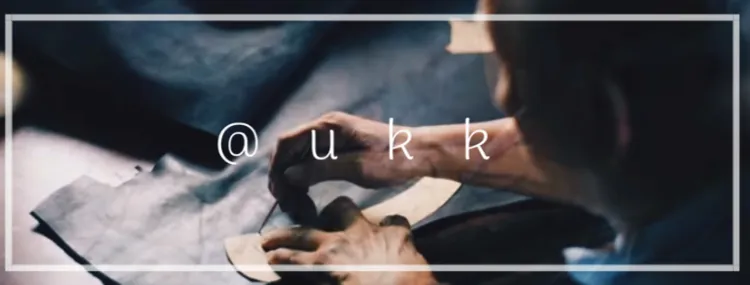
안녕하세요 @ukk 입니다.

스팀페이코 튜토리얼을 작성해보려고 합니다.
많은 분들께서 필요 하실 수 있다는 생각에
동영상을 촬영 후, 움짤로 튜토리얼을 만들어 봤습니다.
간략한 글만 덧 댈 생각이고 , 최대한 보기 쉽게 만들었습니다.
Sell 사용방법

△ 먼저 사용하기에 앞서 로그인을 하는 절차입니다.
steempay.co 회원가입 절차는 생략했습니다.
판매자 입장에서 스팀페이코 사용하시려면 필수로 가입하셔야 합니다.

△ Setting 메뉴에서 계정 설정 하는 방법입니다. (입금 받을 계정 등록)
계정등록함과 동시에 Store Settings 을 통해 판매 물품을 등록 할 수 있습니다.
일명 사업자라 칭하겠습니다.
Add a new store 를 통해 여러 사업자를 생성 하실 수 있습니다.
*여기서 가장 중요한 것은 꼭!! Save 를 누르셔야 합니다.*
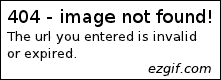
△ Sell 메뉴에서 QR코드를 만드는 과정입니다.
판매물품 이름을 클릭하시면 물량 추가가 됩니다.
Θ 모양을 통해 물량를 빼실 수 있습니다.
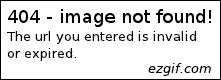
△ QR코드를 찍는 방식이 아닌 Copy Link 를 사용하는 방식 입니다.
설정한 원화에대한 현재가 SBD가 나옵니다.
(스팀커넥트로 연동이 되며 , Active Key 는 필수 입니다.)

Instant sell 사용방법.
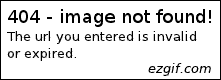
△ 로그인이 되어있다는 가정하에 , Instant Sell 메뉴로 들어갑니다.
설정을 해놓은 방식이아닌 직접 입력하는 방식입니다.
가격설정 → 입금 받을 계정 설정 → 판매물품 메모
작성 후 QR코드를 만들 수 있습니다.

△ QR코드를 찍는 방식이 아닌 Copy Link 를 사용하는 방식 입니다.
설정한 원화에대한 현재가 SBD가 나옵니다.
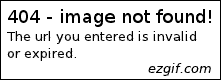
△ 스팀커넥트로 연동이 되며 , Active Key 는 필수 입니다.
스팀잇 계정과 , Active Key 를 넣으시면,
Congratulation 완료 되었다고 나옵니다.
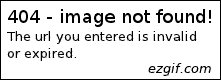
△ 스팀페이코 결제속도에 대한 개편 에서 말씀드린바와 같이
빠른 시간 내에 얼마의 스팀달러가 들어온지 확인하실 수 있습니다.
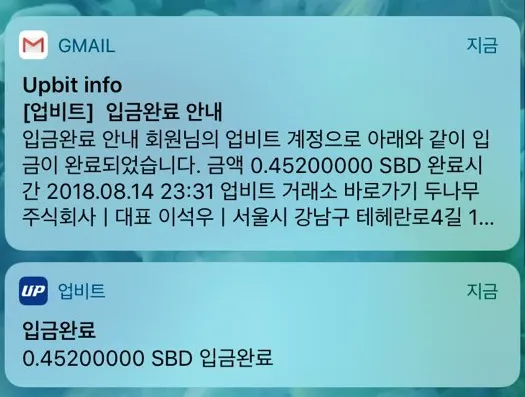
△ 거래소 계정으로 SBD 가 들어왔음을 확인 할 수 있습니다.
이로써 거래가 성사되었음을 알 수 있습니다.

나름 쉽게 동영상찍고 쉽게 설명 드린다고 포스팅 하였는데
도움되셨는지 모르겠습니다.
백문이불여일견 이라고
보시는것보다 한번 직접 사용 해보시는게 큰 도움 되실겁니다.
궁금한 사항은 언제든지 여쭤봐 주시면
제가 아는 선에서는 열심히 답 해드리겠습니다.

사용하시면서 문제점이 있으시면
위 QR코드 찍으시고 카카오톡 오픈채팅방 들어오셔서
언제든지 말씀주시면
빠른 피드백 드리도록 노력하겠습니다.
감사합니다.
STEEMPAYCO
